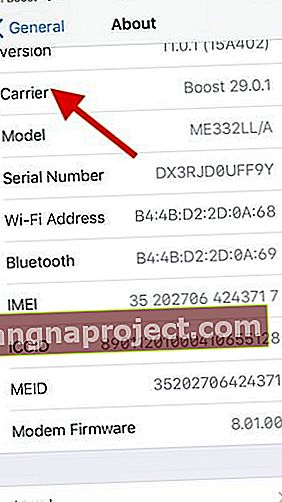Czy Twoja wizualna poczta głosowa na moim iPhonie nagle zniknęła! Nie możesz zobaczyć listy swoich wiadomości głosowych, przeczytać transkrypcji poczty głosowej na tekst lub odsłuchać indywidualnej poczty głosowej bezpośrednio z iPhone'a po aktualizacji iOS? A może Twoja wizualna poczta głosowa po prostu nie działa bez wyraźnego powodu?
Jeśli tak, nie jesteś sam! Dla większości z nas możliwość rutynowego sprawdzania poczty głosowej ma kluczowe znaczenie, szczególnie w przypadku tych ważnych nieodebranych połączeń telefonicznych!
Może to być dość denerwujące, gdy zauważysz, że Twoja wizualna poczta głosowa nie działa po aktualizacji iOS lub po prostu bez powodu. A jeśli potrzebujesz go w pracy i rodzinie, ciągłe dzwonienie do poczty głosowej w celu odebrania wiadomości nie jest świetną opcją!
Postępuj zgodnie z tymi krótkimi wskazówkami, aby ponownie uruchomić wizualną pocztę głosową na swoim iPhonie
- Zaktualizuj do najnowszej wersji iOS
- Sprawdź połączenie z siecią komórkową i spróbuj do kogoś zadzwonić
- Sprawdź, czy Twoje urządzenie ma połączenie transmisji danych - transkrypcja działa tylko wtedy, gdy dane są włączone (Wi-Fi lub sieć komórkowa / komórkowa)
- Spróbuj połączyć się z komórkową transmisją danych zamiast Wi-Fi lub odwrotnie
- Uruchom ponownie lub wymuś ponowne uruchomienie iPhone'a
- Idź do Ustawienia> Ogólne> O i szukać aktualizacji nośnego
- Zmień język urządzenia lub Siri. Lub zmień język Siri na angielski (Stany Zjednoczone)
- Włącz tryb samolotowy, odczekaj 20-30 sekund i wyłącz
- Zresetuj ustawienia sieciowe
- Włącz Siri
- Włącz przycisk boczny / główny / górny Siri w ustawieniach Siri i wyszukiwania. Lub przełącz przycisk boczny (lub przycisk Home), aby wyłączyć Siri, odczekaj 20 sekund i włącz go ponownie
- Zresetuj hasło do poczty głosowej i / lub kod PIN
- Ustaw datę i godzinę urządzenia na Ustaw automatycznie
- Jeśli używasz eSim lub dual SIM i masz więcej niż jeden abonament komórkowy na swoim iPhonie, spróbuj przełączyć się na inny plan
- Skontaktuj się z zespołem pomocy technicznej swojego operatora komórkowego
Czym w ogóle jest wizualna poczta głosowa?
Visual Voicemail pokazuje listę wszystkich wiadomości głosowych pozostawionych przez rozmówców - możesz więc wybrać, których chcesz odsłuchać teraz, odsłuchać później, udostępnić innym lub usunąć. W zależności od Twojej lokalizacji możesz być w stanie odczytać transkrypcje wiadomości głosowych za pomocą funkcji poczty głosowej na tekst w systemie iOS.
Możesz nawet zapisywać wiadomości Visual Voicemail jako notatki lub notatki głosowe lub udostępniać je aplikacjom takim jak Wiadomości, Mail czy Airdrop.
Wizualna poczta głosowa obejmuje transkrypcję poczty głosowej na tekst 
W zależności od języka i regionu wizualna poczta głosowa może również obejmować osoby, które ją lubią lub nienawidzą, mają transkrypcję poczty głosowej, dostępną dla osób korzystających z modeli iPhone 6 i nowszych.
Transkrypcje poczty głosowej pobierają plik dźwiękowy poczty głosowej i przy użyciu serwerów Apple i uczenia maszynowego transkrybują te pliki audio na tekst wyświetlany na ekranie. Możesz więc czytać pocztę głosową bez konieczności jej odtwarzania lub odsłuchiwania!
Jak włączyć transkrypcję poczty głosowej na swoim iPhonie?
Nie musisz niczego włączać. To część iOS i coś, na co nie decydujesz się (lub z czego nie korzystasz).
Jeśli używasz iPhone'a 6 lub nowszego i skonfigurujesz opcje poczty głosowej, Twój telefon powinien obsługiwać wizualną pocztę głosową.
Nie ma dodatkowych opłat za wizualną pocztę głosową i transkrypcję poczty głosowej od Apple
Wielu operatorów oferuje inne usługi transkrypcji poczty głosowej, które zwykle wiążą się z dodatkowymi miesięcznymi opłatami za usługę.
Zaktualizowano do nowego iPhone'a ORAZ / LUB nową kartę SIM?
Jeśli włożysz nową kartę SIM do obecnego urządzenia lub zmienisz urządzenie na nowe z nową kartą SIM, możesz utracić wiadomości głosowe, które wcześniej zapisałeś na swoim iPhonie.
Nie zawsze się to zdarza, ale może.
Dlaczego moja Visual VoiceMail jest niedostępna po aktualizacji iOS? 
Istnieją dwa główne powody, które mogą prowadzić do braku wizualnej poczty głosowej na Twoim iPhonie.
Pierwsza dotyczy ustawień samego iPhone'a.
Jest to szczególnie ważne, gdy aktualizujesz iPhone'a do nowego iOS.
W tym przypadku wskazówki dotyczące rozwiązywania problemów dotyczą odnawiania połączenia komórkowego w telefonie iPhone. Te kroki, w tym przełączanie trybu samolotowego, są omówione w następnej sekcji.
Drugim powodem są problemy po stronie Twojego dostawcy.
Niestety, gdy wizualna poczta głosowa nie działa na telefonie iPhone, często jest to związane z operatorem, z którego korzystasz, i usługami, które masz w abonamencie u swojego dostawcy. 
Kiedy pojawiają się błędy, takie jak błąd podczas wykonywania żądania, błąd wizualnej poczty głosowej 9999 lub pusty ekran z informacją o połączeniu z pocztą głosową, zwykle jest to problem z operatorem.
W takich przypadkach poszukaj aktualizacji operatora i poproś swojego dostawcę o zresetowanie Twojej Visual Voicemail. Czasami problemy są powszechne w różnych regionach, krajach i tak dalej - zwykle wymagają od operatora naprawy czegoś po ich stronie.
Czy transkrypcje poczty głosowej Twojego iPhone'a nie pojawiają się?
Jedną z najczęstszych skarg, o których słyszymy, jest brak transkrypcji poczty głosowej na tekst!
Zwykle jest to bardzo prosta poprawka!
Po prostu włącz Siri i ustawienie, aby nacisnąć przycisk boczny / główny / górny, aby przełączyć Siri .
- Wybierz kolejno opcje Ustawienia> Sir i wyszukiwanie
- Włącz przycisk boczny (Home / Top) dla Siri
- Jeśli to ustawienie jest już włączone, wyłącz je, odczekaj 30 sekund i włącz ponownie przycisk boczny (Home / Top) dla Siri
Być może będziesz musiał poczekać kilka godzin (do 24 godzin), zanim pojawią się transkrypcje poczty głosowej na tekst!
Pamiętaj, że Apple nie obsługuje wszystkich języków z transkrypcjami poczty głosowej na tekst. Jeśli Apple nie obsługuje jeszcze Twojego języka w systemie iOS, skontaktuj się z operatorem komórkowym i zapytaj, czy oferuje usługę transkrypcji poczty głosowej.
Biały ekran mówi, że zadzwoń na pocztę głosową?
Te poprawki powinny działać na Twoim iPhonie, jeśli nie możesz uzyskać dostępu do tej funkcji i widzisz tylko biały ekran z komunikatem „ Zadzwoń na pocztę głosową ”. 
Jeśli zobaczysz wiadomość głosową tego połączenia, spróbuj wykonać następujące czynności:
- Włącz tryb samolotowy, odczekaj 20-30 sekund, a następnie wyłącz go. Najłatwiej to zrobić za pomocą Centrum sterowania

- Zadzwoń na swoją pocztę głosową lub do siebie z innego telefonu i spróbuj zostawić wiadomość głosową
- Zadzwoń do siebie z własnego telefonu i skonfiguruj pocztę głosową lub zmień hasło, kod dostępu lub PIN do poczty głosowej
- Zresetuj ustawienia sieciowe, przechodząc do Ustawienia> Ogólne> Resetuj> Resetuj ustawienia sieciowe.

Funkcja wizualnej poczty głosowej ma pewne ograniczenia związane z operatorem
Jeśli niedawno zmieniłeś swój abonament komórkowy, możesz sprawdzić, czy nowy operator obsługuje tę funkcję w Twoim kraju zamieszkania.
Apple udostępnia pełną listę przewoźników według regionu. Proszę sprawdź i potwierdź.
Dlatego najpierw sprawdź oczekujące aktualizacje operatora na swoim urządzeniu
- Stuknij w Ustawienia> Ogólne> Informacje i zaznacz pole Przewoźnik
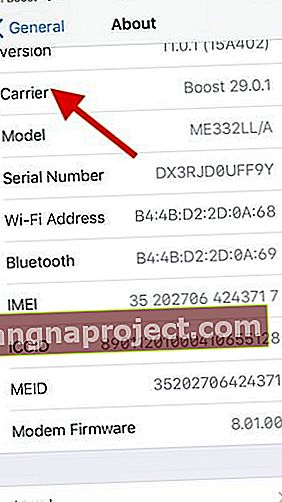
- Czy korzystasz z najnowszej wersji, czy musisz zaktualizować? Jeśli jest oczekująca aktualizacja, zastosuj najnowszą aktualizację operatora na swoim urządzeniu.

Wizualna poczta głosowa iOS nie działa po aktualizacji, jak to naprawić

Wypróbuj każdy z poniższych kroków, aż problem zostanie rozwiązany na Twoim urządzeniu
- Zrestartować ustawienia sieci
- Przed próbą zresetowania ustawień sieciowych pamiętaj o zapisaniu nazwy Wi-Fi, hasła itp., Ponieważ po zresetowaniu konieczne będzie ich ponowne wprowadzenie.
- Stuknij w Ustawienia> Ogólne> Resetuj> Resetuj ustawienia sieciowe
- Przełącz usługę komórkową
- Stuknij w Ustawienia> Sieć komórkowa> Dane komórkowe . Wyłącz to.
- Poczekaj kilka minut.
- Ponownie włącz dane komórkowe i sprawdź, czy wizualna poczta głosowa znów działa
- Użyj trybu samolotowego
- Włącz tryb samolotowy, dotykając Ustawienia i wybierając Tryb samolotowy. Poczekaj chwilę .
- Wyłącz iPhone'a. Uruchom ponownie urządzenie i wyłącz tryb samolotowy.
- Sprawdź, czy możesz ponownie uzyskać dostęp do wizualnej poczty głosowej.
- Włączanie i wyłączanie Naciśnij przycisk boczny lub przycisk Początek dla Siri
- Zamknij aplikację telefonu i przełącz urządzenie w tryb samolotowy.
- Następnie dotknij Ustawienia> Siri i wyszukiwanie> Wyłącz przycisk boczny dla Siri i uruchom ponownie urządzenie.

- Gdy wizualna poczta głosowa zacznie działać, możesz włączyć przycisk boczny Siri dla.
- Inni czytelnicy mówią nam, że wykonanie tych samych kroków dla funkcji Listen for Hey Siri rozwiązało również ich problemy z transkryptami poczty głosowej
- Wizualna poczta głosowa wymaga solidnego połączenia komórkowego
- Najlepszym sposobem na sprawdzenie tego jest wyłączenie Wi-Fi na iPhonie.
- Sprawdź, czy możesz uzyskać dostęp do internetu przy wyłączonym Wi-Fi.
- Następnie uruchom ponownie iPhone'a i sprawdź, czy funkcja wizualnej poczty głosowej wróciła na Twoje urządzenie.
- Niech ktoś zadzwoni na Twój telefon i zostaw wiadomość głosową
- Poczekaj kilka minut, a następnie sprawdź wizualną pocztę głosową.
- Wielu użytkowników zgłasza, że gdy po aktualizacji iOS pojawia się nowa poczta głosowa, funkcja wizualnej poczty głosowej zaczyna działać zgodnie z przeznaczeniem.
- Spróbuj zmienić hasło do Visual Voicemail i sprawdź, czy to pomoże w rozwiązaniu problemu
- Więcej na ten temat w następnej sekcji, zajmiemy się konkretnymi problemami dostawcy.
- Zmień język Siri na angielski amerykański
- Wizualna poczta głosowa wydaje się być bardziej spójna w przypadku języka angielskiego (Stany Zjednoczone)
W przypadku starszych modeli iOS lub iPhone zapoznaj się z tymi zasobami:
Problemy z wizualną pocztą głosową, które wymagają obsługi operatora
Dlaczego moja wizualna poczta głosowa jest niedostępna?
- Czy Twoja podstawowa usługa poczty głosowej nie działa z AT&T? Najlepszym sposobem sprawdzenia, czy korzystasz z AT&T, jest naciśnięcie i przytrzymanie 1.
- Jeśli pojawi się monit, wprowadź hasło poczty głosowej.
- Twoje oczekujące wiadomości głosowe zaczną być odtwarzane.
- Jeśli nie ma nowych wiadomości, ale masz zapisane wiadomości głosowe, naciśnij ponownie 1, aby odsłuchać zapisane wiadomości.
- Jeśli nie możesz śledzić żadnych wiadomości głosowych, oznacza to, że coś jest nie tak z usługą konfiguracji poczty głosowej i musisz skontaktować się z AT&T i dowiedzieć się więcej.
- Upewnij się również, że nie korzystasz z usługi przekazywania połączeń do przekazywania połączeń na inny numer.
- W takim przypadku nieodebrane połączenia z pocztą głosową nie pojawią się w Twojej wizualnej poczcie głosowej.
- Przekazywanie połączeń zwykle zastępuje bezprzewodowy system poczty głosowej. Na przykład, jeśli jesteś w sieci T-mobile, wybierz ## 004 # i naciśnij Wyślij. Spowoduje to zresetowanie ustawień przekierowania połączeń.
- W przypadku iPhone'ów korzystających z sieci GSM, takich jak AT&T lub T-mobile, możesz go znaleźć w Ustawieniach> Telefon.
- W przypadku iPhone'ów korzystających z sieci CDMA, takich jak Sprint lub Verizon , skontaktuj się z operatorem, aby sprawdzić ustawienie.
- Możesz również sprawdzić opcje przekierowania połączeń za pomocą ustawień iPhone'a.
- To zależy od przewoźnika.
- Na przykład, jeśli Twój iPhone jest w usłudze Verizon, możesz go zlokalizować, dotykając Ustawienia> Telefon> Usługi Verizon.
- Jeśli przekazywanie połączeń jest wyłączone, w tym miejscu zobaczysz status. Czasami znajduje się również w usługach komórkowych w menu Ustawienia> Sieć komórkowa.
Jak zresetować funkcję wizualnej poczty głosowej na telefonie iPhone
Jest to ponownie funkcja specyficzna dla dostawcy.
Jeśli niedawno zaktualizowałeś swojego iPhone'a do najnowszego iOS i doświadczyłeś problemów z wizualną pocztą głosową, a powyższe wskazówki nie zadziałały, następnym krokiem byłoby zresetowanie wizualnej poczty głosowej poprzez zresetowanie hasła i ponowne wysłanie przez operatora usługę na swoje konto.
- Spróbuj zresetować hasło do Visual Voicemail.
- To jest hasło, które ustawiłeś u swojego dostawcy
- Wielu użytkowników w obliczu problemów z pocztą głosową stwierdza, że po zresetowaniu hasła poczty głosowej, dzwoniąc do swojego operatora, problem znika.
- Jeśli masz aplikację MYAT & T na swoim iPhonie, resetowanie jest łatwe.
- Zacznij od kliknięcia ikony lupy i wpisz „zresetuj hasło bezprzewodowej poczty głosowej” (pierwsza opcja), a następnie przejdź do ekranu resetowania, na którym jest napisane: „Wyślemy Ci wiadomość tekstową z nowym hasłem. Jesteś pewny…?"
- Postępuj zgodnie z instrukcjami, a resetuje hasło do Twojego numeru telefonu. Sprawdź teraz swoją wizualną pocztę głosową.
- Jeśli korzystasz z Verizon, możesz również zresetować hasło wizualnej poczty głosowej za pośrednictwem portalu My Verizon i spróbować.
Poproś operatora o skonfigurowanie nowej skrzynki poczty głosowej
Zawsze dobrze jest poczekać na problem przez kilka dni do kilku tygodni, aby sprawdzić, czy Apple i / lub Twój dostawca rozwiązują problem.
Ale jeśli problem jest trwały, a nie tymczasowy, dobrym pomysłem może być skontaktowanie się z operatorem i poproszenie go o utworzenie nowej skrzynki poczty głosowej.
Należy jednak pamiętać, że cała aktualna historia poczty głosowej zostanie utracona po skonfigurowaniu nowej, zastępczej skrzynki głosowej.
Widzisz komunikat „Transkrypcja niedostępna”? 
Jeśli zobaczysz tę wiadomość w właśnie nadeszłej poczcie głosowej, system prawdopodobnie nie miał jeszcze czasu na jej przetworzenie. Poczekaj kilka minut, a powinno stać się dostępne.
Możliwe jest również, że serwery Apple odpowiedzialne za transkrypcję nie działają. Aby to sprawdzić, przejdź do witryny stanu systemu firmy Apple i poszukaj bieżących problemów.
Innym powodem, dla którego Twoja poczta głosowa może wyświetlać komunikat „transkrypcja niedostępna”, jest sytuacja, gdy system nie jest w stanie zrozumieć i odszyfrować wiadomości i głośników. W takim przypadku po prostu nie może rozpoznać pliku audio lub nadać mu sensu.
Nie lubisz transkrypcji poczty głosowej? Zastanawiasz się, jak to wyłączyć?
Jak wspomniano, niektórzy ludzie uwielbiają funkcję transkrypcji poczty głosowej, a inni po prostu jej nienawidzą!
Niestety, Apple obecnie nie daje nam możliwości wyłączenia lub wyłączenia transkrypcji poczty głosowej na iPhonie.
Istnieje jednak obejście umożliwiające wyłączenie transkrypcji poczty głosowej!
Czytelnicy odkryli, że wyłączenie Siri wyłączyło również transkrypcję poczty głosowej, co ma sens, ponieważ używa tej samej technologii.
Innym obejściem jest zmiana języka Siri na inny język lub formę obecnego języka (np. Angielski amerykański na angielski brytyjski lub angielski australijski).
Nie wiemy, jak długo potrwają te obejścia, ponieważ Apple zawsze aktualizuje technologię Siri.
Podsumowanie
Mamy nadzieję, że jeden z powyższych kroków rozwiązał Twój problem.
Najczęściej prosta sztuczka przełączania trybu samolotowego działa w przypadku większości użytkowników, którzy odkryli ten problem po aktualizacji iOS 12.
W przypadku klientów AT&T odkryliśmy, że resetowanie hasła wizualnej poczty głosowej często działa najlepiej, gdy sztuczka trybu samolotowego nie działa.
Daj nam znać, jeśli masz jakieś pytania lub komentarze poniżej.
Wskazówki dla czytelników

- Mój iPhone traci wizualną pocztę głosową na kilka dni / tygodni co kilka lat. Mój. zawsze należy zadzwonić do mojego dostawcy i poprosić go o naprawę. Nie wiem, co dokładnie robią - nie powiedzą mi, kiedy o to pytam - ale to działa za każdym razem!
- Wyłącz komórkową transmisję danych, poczekaj kilka minut, a następnie włącz ją ponownie. Dla Noela poczta głosowa znów zaczęła działać
- Sztuczka polegała na tym, że wybrałem Ustawienia> Siri i wyszukiwanie i włączyłem „Naciśnij przycisk Home dla Siri”. Następnie wymuś ponowne uruchomienie lub wykonaj regularne ponowne uruchomienie, jeśli jest to niewygodne z wymuszonym włączeniem. Kiedy zrobiłem te dwie rzeczy, wizualna poczta głosowa znów zadziałała. Mogłem wyłączyć funkcję Press Home dla Siri, ponieważ nie chcę tej funkcji
- Rozwiązaniem dla mnie była zmiana języka Siri z angielskiego (brytyjski) na angielski (Stany Zjednoczone)
- Po wypróbowaniu kilku rzeczy, w tym wizyty w Apple Store, transkrypcje mojej poczty głosowej pojawiły się dopiero po skonfigurowaniu i włączeniu „Hej Siri”.